Apple Safari
Safari – многофункциональный интернет-браузер от Apple для устройств Mac, iPhone и iPad, предназначенный для комфортного просмотра сайтов, а также обеспечивающий безопасность и конфиденциальность в интернете
Что нового
- Обновления безопасности Safari 16.6.1 (официальный сайт)
- Список изменений Safari 16.6.1 (официальный сайт)
Новое в Apple Safari 16
- Safari 16 Technology Preview: Некоторые функции macOS Ventura доступны в Monterey
- Список изменений Safari 16 (официальный сайт)
Системные требования
Для компьютеров Mac и мобильных устройств iPhone и iPad веб-браузер Safari устанавливается и обновляется как часть операционной системы.
Safari 14 поставляется с iOS и iPadOS 14 и macOS Big Sur 11.
Тестовые сборки Safari 15 Technology Preview требуют macOS Monterey 12.0 или выше.
Полезные ссылки
- Как защитить Apple ID. Усиление безопасности учетной записи
- Антивирусы для Mac
- Программы безопасности для защиты iPhone и iPad
Также посмотрите
Подробное описание
Интернет-браузер Safari от Apple предоставляет широкие возможности для интернет-сёрфинга и работы в интернете. Safari доступен для компьютеров и ноутбуков Mac, а также мобильных устройств iPhone и iPad. Разработанный специально для устройств Apple, браузер Safari работает на них быстрее чем другие браузеры и расходует меньше энергии батареи.
Благодаря синхронизации с iCloud, обладатели нескольких устройств Apple могут синхронизировать закладки, списки для чтения, пароли и другие данные, а также продолжать просмотр сайтов, открытых на другом устройстве.
Safari обеспечивает защиту от опасных и мошеннических сайтов. Все подозрительные и заражённые сайты блокируются до их открытия и пользователь увидит соответствующее предупреждение. Также, для каждого открытого сайта Safari использует отдельный процесс, изолированный от других вкладок, приложений и операционной системы, что обеспечивает вашу безопасности даже в случает перехода на опасный сайт.
Защита от сбора данных и идентификации блокирует отслеживающие рекламные модули и скрипты, а также затрудняют процесс вашей идентификации.
Особенности Safari
- Поддержка macOS, iOS и iPadOS
- Синхронизация между устройствами
- Защита от вредоносного кода и вирусов
- Защита от сбора данных и отслеживания
- Воспроизведение видео в плавающем окне
- Менеджер паролей
- Безопасные покупки с Apple Pay
- Предотвращение дублирования вкладок
- Список для чтения, доступный без интернета.
Как скачать Apple Safari
Перейдите на страницу загрузки и выберите версию для вашего устройства.
10 функций мобильного Safari, которые должен знать каждый пользователь

Для большинства пользователей iPhone и iPad Safari является основным браузером. Однако далеко не все владельцы мобильных устройств Apple пользуются Safari с максимальной эффективностью. В этой статье мы собрали 10 не самых очевидных функций штатного браузера iPhone и iPad, которые делают мобильный серфинг гораздо удобнее.

Разумеется, некоторые пользователи с частью представленных функций уже знакомы. Но мы уверены, что даже опытные владельцы iPhone и iPad смогут почерпнуть для себя из этой статьи хотя бы одну из фишек.
Быстрое открытие новых вкладок
Начнем с простого. Для открытия новой вкладки в Safari достаточно зажать на кнопке просмотра открытых страниц и выбрать в открывшемся меню пункт «Новая вкладка». Наиболее активным пользователям мобильного интернета эта особенность Safari может сохранить очень много времени.
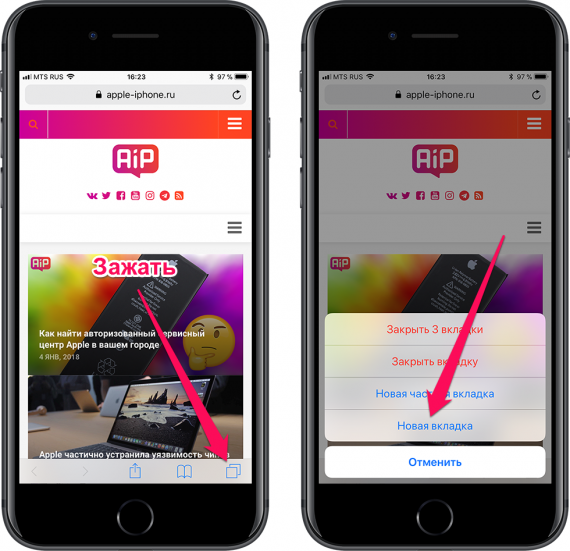
Пользу такой способ открытия новых вкладок принесет только пользователям iPhone. У владельцев iPad есть прямой доступ к кнопке открытия новой вкладки.
Закрытие всех вкладок одновременно
Кроме этого, это же меню позволяет и закрывать все открытые вкладки одним нажатием. Зажмите на кнопке переключения между вкладками и выберите в открывшемся меню пункт «Закрыть все вкладки».

Переход к недавно закрытым страницам
Случайно закрыли страницу? Искать ее в истории открытых сайтов нет необходимости. Удержание на кнопке открытия новой вкладке покажет список пяти последних закрытых вкладок, из которого можно выбрать нужную страницу. Она откроется на новой вкладке.

Просмотр истории переходов
Также Safari позволяет быстро перемещаться по страницам, открытым ранее на одной вкладке. Здесь нас опять выручает длительное удержание. На этот раз удержать необходимо на кнопках «Назад» или «Вперед», после чего открывается окно с посещенными ранее страницами.
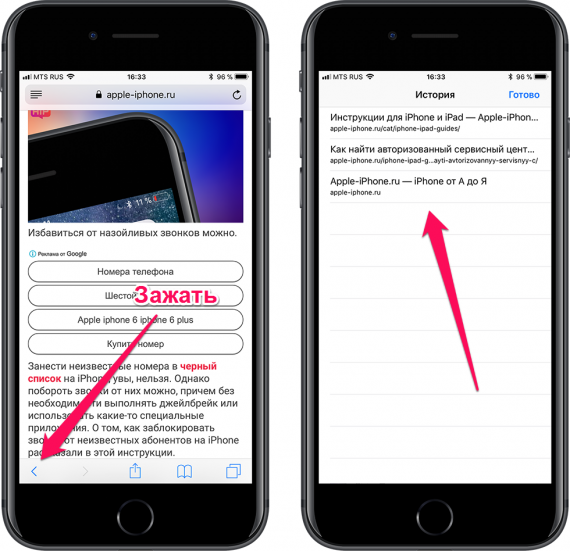
Быстрый поиск
Обращаться к поисковику с целью поиска по запросу в Safari можно с изумительной простотой. Скопируйте в буфер обмена слово или фразу, по которой хотите выполнить поиск. После этого удержите на адресной строке и в открывшемся меню выберите пункт «Вставить и искать». Новая вкладка с поиском по указанному запросу откроется моментально.

Открытие полной версии сайта
Не всегда мобильные версии сайтов позволяют найти необходимую информацию. Особенно, если вы привыкли работать с любимым сайтом с компьютера. К счастью, открыть полную версию сайта в Safari крайне просто. Удержите на кнопке обновления страницы и выберите пункт «Полная версия сайта». Она откроется незамедлительно.

Поиск на странице
Многие пользователи отказываются от использования Safari из-за того, что не могут найти функцию поиска по странице. А она в Safari есть. Более того, пользоваться ей очень просто. Просто напишите слово, которое хотите найти на сайте в адресной строке, опуститесь вниз предлагаемого списка и нажмите на слово в разделе «На этой стр.».
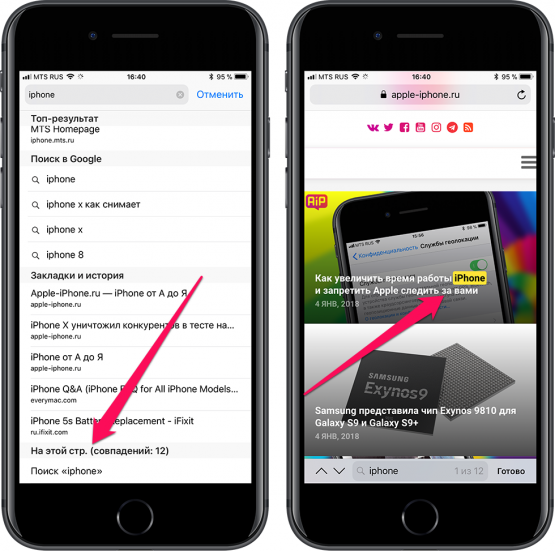
Быстрый поиск по конкретному сайту
Safari дает возможность выполнять поисковые запросы по конкретному сайту без необходимости переходить на него и вбивать запрос в окне поиска. Функция называется «Быстрый поиск веб-сайтов» и настраивается очень просто.
Первым делом вы должны перейти в меню «Настройки» → Safari → «Поиск веб-сайтов» и убедиться в том, что переключатель «Быстрый поиск веб-сайтов» активен. Затем вы должны открыть сайт, на котором в будущем хотите выполнять быстрый поиск. Найдите на этом сайте окно поиска и сделайте любой поисковый запрос, после чего обязательно перейдите по одной из выданных ссылок. В случае, если все сделано правильно — ваш сайт появится в списке добавленных в функцию быстрого поиска:

Теперь вы можете делать быстрый поиск по этому сайту, даже не заходя на него. Для этого введите в адресной строке первые символы названия сайта, нажмите пробел и укажите ваш поисковый запрос. Вы увидите, что помимо обычного поиска в Google, Safari в первую очередь предложит вам выполнить поиск на вашем любимом сайте. В нашем примере, для того чтобы найти на сайте bloha.ru последние сведения об iPhone 7 достаточно написать в адресной строке: «apple iphone 7» и нажать на появившуюся строку поиска по сайту.

Быстрое добавление страницы в закладки, «Общие ссылки» или в список для чтения
А вот и еще одна удобная функция, доступ к которой открывается по длительному нажатию (привет, 3D Touch, доступный только на новейших iPhone). Вы можете быстро добавить открытую страницу в закладки, список для чтения или «Общие ссылки» удержав на кнопке перехода к меню закладок. Крайне удобная функция, пользуются которой далеко не все.

Открытие ссылок в новом окне самым удобным способом
Немногие знают, но для того, чтобы открыть любую ссылку в новом окне в Safari, по ней достаточно нажать двумя пальцами одновременно. Данный жест не описывается ни в каких, даже продвинутых руководствах от Apple, что крайне странно, так как он в значительной мере увеличивает удобство от использования браузера.

Стали ли эти «фишки» Safari полезными для вас? Делитесь своим мнением и другими найденными вами особенностями браузера в комментариях.
- Как узнать IMEI iPhone
- СИМ карты российских операторов связи
Поддержка Safari
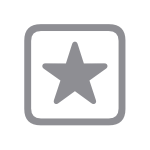

Выбирайте фоновые изображения и другие возможности, например избранное, предложения Siri, вкладки iCloud и список для чтения.
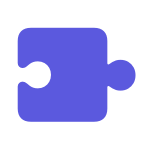
Расширения
С помощью расширений Safari можно оптимизировать и адаптировать работу с веб-сайтами под потребности пользователя.
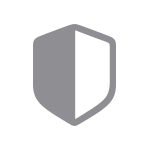
Отчет о конфиденциальности
Просмотрите список известных трекеров, которым запрещено отслеживать все посещенные вами веб-сайты.
- Просмотреть отчет о конфиденциальности
- Управление конфиденциальностью
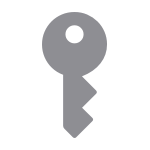
Автозаполнение паролей
Функция автозаполнения помогает быстро вводить сохраненные имена пользователей и пароли, а также предлагает надежные пароли при регистрации на веб-сайтах.
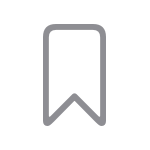
Импорт закладок
Закладки, историю просмотра веб-страниц и сохраненные пароли можно импортировать из браузеров Google Chrome и Mozilla Firefox, чтобы продолжить с того места, на котором вы остановились.

Перевод веб-страниц
Чтобы перевести веб-страницу с другого языка, можно нажать значок перевода в адресной строке.
При подготовке материала использовались источники:
https://www.comss.ru/page.php?id=8065
10 функций мобильного Safari, которые должен знать каждый пользователь
https://support.apple.com/ru-ru/safari